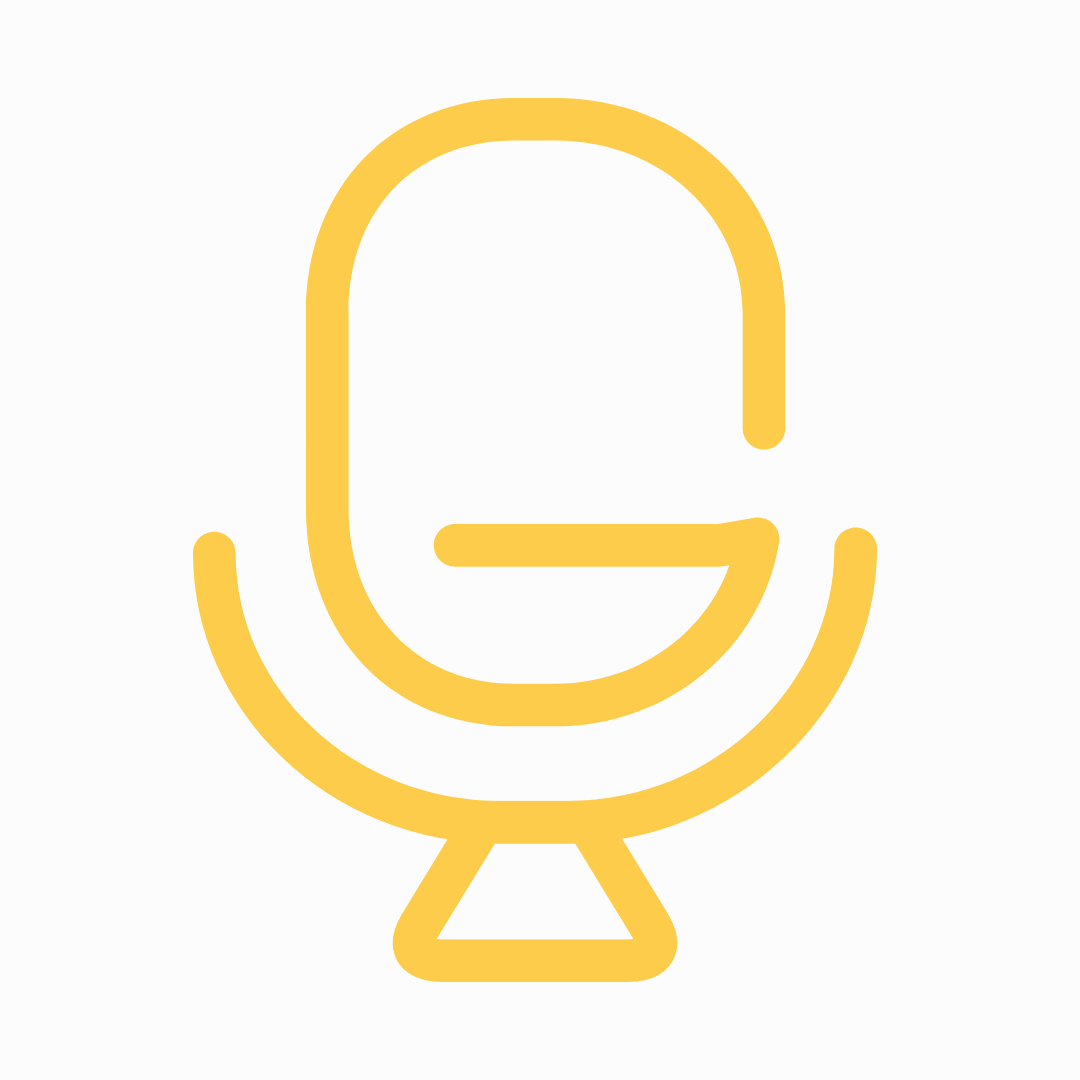-
🔐 공공 와이파이, 얼마나 안전할까요?
"카페에서 원격 근무를 할 때, 내 정보는 안전할까?"
"공공 와이파이를 사용할 때 해킹당할 위험은 없을까?"
"VPN을 쓰면 안전할까? 아니면 다른 보안 조치도 필요할까?"디지털 노마드와 원격 근무자는 카페, 코워킹 스페이스, 공항, 호텔 등 다양한 장소에서 공공 와이파이를 사용할 수밖에 없습니다. 하지만, 보안이 취약한 네트워크에서는 해커가 쉽게 데이터를 가로챌 수 있어 개인정보 유출, 계정 해킹, 금융 정보 도난 등의 위험이 있습니다.
그렇다면 공공 와이파이를 사용할 때도 안전하게 원격 근무를 할 수 있는 방법은 무엇일까요?
이 글에서는 원격 근무자를 위한 필수 인터넷 보안 팁을 정리해 보았습니다. 🛡️
▲ 공공 와이파이 사용 시 보안이 취약해 해킹 위험이 커진다. 📌 공공 와이파이 사용 시 반드시 지켜야 할 보안 팁
1️⃣ VPN 사용: 가장 쉽고 강력한 보안 솔루션
**VPN(가상 사설망, Virtual Private Network)**은 인터넷 연결을 암호화하여, 공공 와이파이를 사용할 때도 데이터를 안전하게 보호해 줍니다.
✅ VPN 사용의 장점
✔ 데이터 암호화: 해커가 네트워크를 감청해도 데이터를 읽을 수 없음
✔ 위치 숨기기: 실제 IP 주소를 감춰 프라이버시 보호
✔ 공공 와이파이 보안 강화: 중간자 공격(Man-in-the-Middle Attack) 방지✅ 추천 VPN 서비스
🔹 NordVPN – 속도와 보안 최적화
🔹 ExpressVPN – 안정적인 연결과 강력한 암호화
🔹 Surfshark – 무제한 기기 연결 지원
🔹 ProtonVPN – 무료 옵션 제공💡 무료 VPN은 데이터 유출 위험이 있으므로 신뢰할 수 있는 유료 VPN을 사용하는 것이 안전합니다.
관련 글 : 디지털 노마드를 위한 VPN 추천 TOP 5 – 빠르고 안전한 원격 근무 필수템
2️⃣ HTTPS 웹사이트만 사용하기
웹사이트 주소가 **"https://"**로 시작하는지 확인하세요.
HTTPS(보안 프로토콜)는 데이터가 암호화되어 전송되므로, 해커가 정보를 가로채기 어려워집니다.✅ HTTPS 확인 방법
- 주소창에서 🔒 자물쇠 아이콘 확인
- HTTP로 시작하는 웹사이트는 로그인 및 개인 정보 입력 금지
- Chrome 확장 프로그램 "HTTPS Everywhere" 설치 (자동으로 HTTPS 연결 사용)
❌ 공공 와이파이에서 HTTP 사이트 로그인 금지!
3️⃣ 이중 인증 (2FA) 활성화하기
비밀번호만으로는 충분히 안전하지 않습니다. **이중 인증(2FA, Two-Factor Authentication)**을 설정하면, 로그인 시 추가적인 보안 단계가 적용되어 해킹 위험을 줄일 수 있습니다.
✅ 2FA 설정 방법
🔹 Google 계정 → Google Authenticator 또는 Microsoft Authenticator 앱 사용
🔹 이메일 & 금융 서비스 → SMS 인증 또는 OTP 앱 사용
🔹 비밀번호 관리자 앱 (1Password, LastPass) → 이중 인증 연동 가능💡 비밀번호 유출 시에도 해커가 로그인하지 못하도록 반드시 2FA를 활성화하세요!
4️⃣ 자동 와이파이 연결 끄기 & 신뢰할 수 없는 네트워크 피하기
공공장소에서 자동으로 와이파이에 연결되는 기능을 꺼두는 것이 좋습니다.
해커는 "무료 와이파이" 또는 "공항 와이파이" 같은 이름으로 가짜 네트워크를 만들어 데이터를 가로챌 수 있습니다.✅ 안전한 와이파이 사용법
✔ 공식 와이파이 네트워크만 사용하기 (직원이 직접 제공한 Wi-Fi 확인)
✔ 자동 연결 기능 비활성화 (설정 → Wi-Fi → 자동 연결 끄기)
✔ VPN 연결 후 와이파이 사용❌ "Free Wi-Fi", "Public Wi-Fi" 같은 네트워크는 신뢰하지 마세요!
5️⃣ 비밀번호 관리자 사용: 강력한 비밀번호 생성 & 관리
"password123", "qwerty", "123456" 같은 쉬운 비밀번호는 절대 사용하면 안 됩니다!"
강력한 비밀번호를 사용하고, 각 사이트마다 다른 비밀번호를 설정해야 보안이 강화됩니다.✅ 추천 비밀번호 관리자 앱
🔹 1Password – 강력한 암호 생성 및 저장
🔹 LastPass – 자동 로그인 기능 제공
🔹 Bitwarden – 무료로 사용 가능💡 비밀번호를 직접 기억하지 말고, 보안성이 높은 비밀번호 관리자 앱을 사용하세요.
6️⃣ 운영체제 & 소프트웨어 최신 버전 유지하기
해커들은 운영체제나 소프트웨어의 보안 취약점을 이용해 공격합니다.
항상 최신 버전으로 업데이트하면 보안 취약점이 패치되어 해킹 위험이 줄어듭니다.✅ 업데이트해야 하는 항목
✔ 운영체제 (Windows, macOS, Linux, iOS, Android)
✔ 브라우저 (Chrome, Firefox, Edge, Safari 등)
✔ 백신 소프트웨어
✔ VPN 및 보안 앱💡 업데이트를 자동으로 설정해 두면 보안 패치를 놓치지 않을 수 있습니다!
7️⃣ 백신 프로그램 & 방화벽 사용하기
해커는 악성 코드(Malware)를 이용해 원격으로 기기를 감염시키고, 데이터를 훔칠 수 있습니다.
백신 프로그램과 방화벽을 활성화하면 보안 위협을 사전에 차단할 수 있습니다.✅ 추천 백신 프로그램
🔹 Bitdefender – 가벼우면서 강력한 보안
🔹 Norton 360 – VPN 포함된 올인원 보안
🔹 Malwarebytes – 악성코드 제거에 최적화💡 기본 제공되는 Windows Defender도 활성화하는 것이 좋습니다!
8️⃣ 공용 컴퓨터 & 스마트폰 충전 스테이션 사용 금지
공항, 카페, 호텔에 있는 공용 컴퓨터나 무료 충전 스테이션을 사용할 경우, 해킹 위험이 높아질 수 있습니다.
✅ 안전한 대안
✔ USB 데이터 차단기(USB Data Blocker) 사용
✔ 개인 노트북과 충전기 사용
✔ 공용 컴퓨터에서는 로그인하지 않기❌ "충전만 했을 뿐인데, 내 스마트폰 데이터가 유출되었다?" – USB 해킹(Juice Jacking) 주의!
🔥 결론: 공공 와이파이에서도 안전하게 원격 근무하기!
✅ VPN 사용 → 데이터 암호화
✅ HTTPS 웹사이트만 이용 → 보안 프로토콜 확인
✅ 이중 인증(2FA) 활성화 → 해킹 방지
✅ 자동 와이파이 연결 차단 → 가짜 네트워크 피하기
✅ 비밀번호 관리자 사용 → 강력한 비밀번호 유지
✅ 운영체제 & 백신 업데이트 → 최신 보안 패치 적용
✅ 공용 컴퓨터 & 충전 스테이션 사용 금지 → 물리적 보안 강화이제 공공 와이파이에서도 안전하게 원격 근무를 할 수 있습니다!
오늘부터 보안 설정을 점검하고, 해킹 걱정 없는 자유로운 디지털 노마드 생활을 시작해 보세요. 🚀🔒'글로벌 라이프 & 커리어' 카테고리의 다른 글
인도네시아 발리에서 디지털 노마드로 사는 법: 비자, 숙소, 코워킹 스페이스 완벽 가이드 (0) 2025.03.04 말레이시아 쿠알라룸푸르에서 원격 근무하기: 세금 혜택과 생활 팁 완벽 가이드 (0) 2025.03.04 베트남 다낭에서 디지털 노마드로 생활하기 – 현실적인 경험과 꿀팁 (0) 2025.03.03 태국 치앙마이 vs 방콕: 디지털 노마드에게 더 좋은 도시는? (1) 2025.03.03 디지털 노마드를 위한 클라우드 스토리지 추천 TOP 5 (0) 2025.03.02 스페인 바르셀로나에서 디지털 노마드 생활하기: 비자, 숙소, 생활비 총정리 (0) 2025.03.01 조지아 트빌리시에서 디지털 노마드 생활하기: 1년 무비자 & 저렴한 생활비 (1) 2025.02.28 포르투갈 리스본 vs 포르투 디지털 노마드 비교: 어디가 더 좋을까? (0) 2025.02.27
글로벌 라이프 & 커리어
글로벌 라이프 & 커리어에 대해 적습니다.